Используйте программу HP Print and Scan Doctor для устранения распространенных проблем с принтером
Я большой поклонник принтеров HP и считаю, что в целом они являются лучшими принтерами для бизнеса и потребителей. Однако они поставляются в комплекте с наихудшим из возможных программ, которые не только раздувают и замедляют работу вашей системы, но на самом деле не сильно помогают в подключении компьютера к принтеру, что является главной целью любого принтера.
В настоящее время многие принтеры являются беспроводными или, по крайней мере, поддерживают сеть, что означает, что вы можете подключить сетевой кабель и печатать без фактического подключения принтера к компьютеру через USB. Совершенно нелепо, если вы покупаете новый принтер сегодня, и он заставляет вас подключить его к компьютеру для настройки.
К сожалению, настройка сетевого или беспроводного принтера намного сложнее только потому, что теперь вам приходится иметь дело со всеми видами оборудования между двумя устройствами. Даже если вы можете печатать на своем беспроводном принтере сегодня, вы не сможете через месяц, если случайный IP-адрес изменится или кто-то включит функцию безопасности на вашем маршрутизаторе, которая предотвращает связь между устройствами в сети. Есть буквально сотни вещей, которые могут пойти не так.
Как диагностировать принтер HP® с помощью «HP® Print and Scan Doctor™»- Microsoft® Irina Desktop
Фактически, я ранее писал о поиске и устранении неисправностей принтеров WiFi и дал шесть возможных решений для устранения большинства проблем с печатью WiFi. Однако есть некоторые проблемы, которые зависят только от производителя, и на этом этапе было бы неплохо просто использовать предоставленные ими диагностические инструменты.
Программы для Windows, мобильные приложения, игры — ВСЁ БЕСПЛАТНО, в нашем закрытом телеграмм канале — Подписывайтесь:)
HP Print and Scan Doctor это бесплатная программа, которая поможет вам быстро решить большинство проблем с печатью и сканированием принтеров HP. Эта утилита работает на всем от Windows XP до Windows 10. К сожалению, пока нет версии этой утилиты для Mac.

Программа проверяет кучу вещей и фактически заменяет четыре отдельные утилиты, которые HP использовала для диагностики проблем с принтерами. Вот быстрый список проверенных пунктов:
Возможность подключения — при подключении через USB он проверяет, правильно ли подключен принтер, а при подключении через сеть — фактически подключает ваш компьютер к сети.
Состояние устройства — Проверяет, чтобы убедиться в отсутствии ошибок принтера, таких как отсутствие чернил, замятие бумаги, проблемы с подачей и т. Д.
Проверка драйвера — Убедитесь, что драйвер не поврежден или отсутствует.
Диспетчер устройств — Проверяет наличие проблем в Диспетчере устройств, которые могут вызывать проблемы.
Очередь печати — Очищает очередь печати если есть застрявшие рабочие места.
Устранение неполадок печати и сканирования с HP Print and Scan Doctor | Принтеры HP | HP Support
Сопоставление портов / конфликты устройств — проверяет параметры порта для принтера и проверяет, нет ли конфликтов устройств с принтером, как у других драйверов или марок принтеров.
Когда вы запустите программу, она начнет поиск любого принтера HP, подключенного через USB, Ethernet или по беспроводной сети. Как только он появится, вы можете нажать Далее и перейти к экрану, где вы можете диагностировать проблемы с принтером.
А что если у вас возникли проблемы, даже если принтер не отображается должным образом? В этом случае программа не сможет найти ваш принтер, и вы увидите этот экран:

В зависимости от того, как вы хотите подключить принтер, программа даст вам советы по подключению принтера. К сожалению, пока вы не подключите принтер, по крайней мере, программа не сможет вам помочь. Если у вас есть беспроводной или сетевой принтер и вы не знаете, почему он не получает IP-адрес, сначала подключите его к компьютеру с помощью USB-кабеля.
В программе также есть пункт меню «Сеть», в котором вы можете просмотреть расширенную информацию о вашей сети и отключить брандмауэр (Устранение неполадок брандмауэров). Это, кажется, является основной причиной ошибок связи, поэтому у них есть эта опция, встроенная прямо в программу.

Теперь, когда ваш принтер появится в списке, как на первом скриншоте, нажмите «Далее». Здесь он определит, является ли ваш принтер принтером по умолчанию или нет, и даст вам возможность установить его по умолчанию, нажав кнопку.

Теперь, чтобы диагностировать и исправить любые проблемы, нажмите «Исправить печать» или «Исправить сканирование». Если у вас есть принтер HP All-in-One, который может печатать и сканировать, вы можете выбрать, какая именно проблема вызывает проблемы.

Программа запустит анализ принтера и вашей системы, чтобы выяснить, какие проблемы мешают принтеру печатать или сканировать. Если он обнаружит проблемы, он перечислит их и поможет вам решить их. Если все в порядке, вы должны увидеть кучу зеленых галочек и возможность распечатать тестовую страницу.

Наконец, программа имеет несколько вариантов, если проблемы с печатью не были решены. Вы можете устранить неполадки брандмауэра, удалить и переустановить программное обеспечение для печати и получить информацию о поддержке для вашего конкретного продукта.

В целом, это отличный инструмент, и я хочу пожелать, чтобы HP создавала пакеты драйверов для своих принтеров так же, как они создали этот инструмент: простой, гладкий, без лишних хлопот. Если у вас возникли проблемы с печатью на принтере HP, обязательно загрузите и запустите программу Print and Scan Doctor. Есть вопросы? Оставить комментарий. Наслаждайтесь!
Программы для Windows, мобильные приложения, игры — ВСЁ БЕСПЛАТНО, в нашем закрытом телеграмм канале — Подписывайтесь:)
Источник: mexn.ru
HP Print and Scan Doctor

Флажок означает, что ваш принтер успешно прошел проверку.

Гаечный ключ означает, что проблема была обнаружена и исправлена.

Восклицательный знак означает, что какой-либо тест не был пройден и был пропущен.

X означает, что были обнаружены проблемы. Следуйте инструкции, чтобы их исправить.
- Значок HP Print and Scan Doctor будет установлен на рабочем столе.
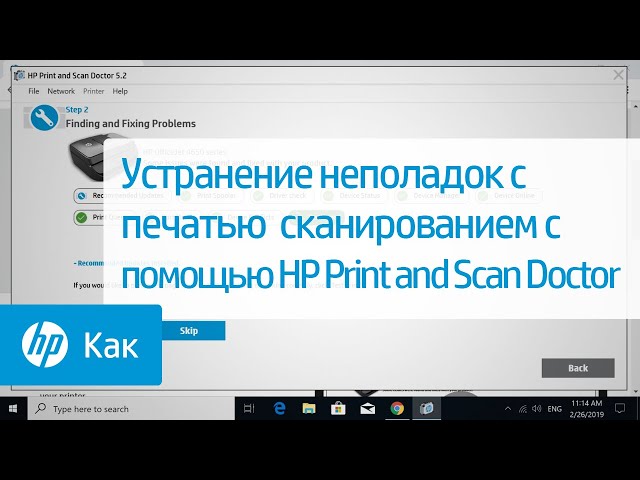
Часто задаваемые вопросы
Изучите раздел вопросов и ответов по использованию HP Print and Scan Doctor.
Что делать, если HP Print and Scan Doctor не может найти мой принтер?
Если инструмент не может найти ваш принтер, изучите следующие списки советов по устранению неисправностей, чтобы подключиться к вашему принтеру. Если вам нужны более подробные сведения о подключении принтера или при подключении возникает сообщение об ошибке, перейдите на страницу службы поддержки HP, введите номер модели принтера и выполните поиск документа по установке принтера с использованием USB-подключения, проводной (Ethernet) или беспроводной сети или найдите конкретное сообщение об ошибке. Нажмите здесь
Беспроводное сетевое подключение
- Перезагрузите принтер и компьютер: перезагрузка компьютера и принтера может устранить условия ошибок.
- Проверьте правильность подключения принтера и имени сети: убедитесь, что на принтере непрерывно горит синим цветом индикатор, который расположен рядом со значком беспроводной сети. Откройте меню беспроводной сети, чтобы убедиться в том, что принтер подключен к той же сети, что и ваш компьютер.
- Придвиньте принтер и маршрутизатор ближе друг к другу: пододвиньте принтер и компьютер к маршрутизатору беспроводной сети на расстояние примерно 1,8 м. При большем расстоянии между принтером и маршрутизатором сигнал беспроводной связи может стать слабее.
- Подключите принтер к сети вручную: во многих принтерах HP предусмотрен мастер настройки беспроводной сети, доступный через меню настройки сети или беспроводной связи на панели управления принтера. Выполните инструкции на экране для подключения принтера к сети.
- Перезагрузите маршрутизатор: если беспроводная связь медленная или прерывается, перезагрузите маршрутизатор. Инструкции по перезапуску маршрутизатора можно получить у его производителя, интернет-провайдера или сетевого администратора.
- Проверьте настройку полосы частот маршрутизатора: многие маршрутизаторы могут работать в обеих полосах частот: 2,4 ГГц и 5,0 ГГц, но не все принтеры HP поддерживают обе полосы. Убедитесь, что на маршрутизаторе включена полоса частот 2,4 ГГц и идет передача в этом диапазоне. Если маршрутизатор передает различные сетевые имена (SSID) для каждой полосы, подключите принтер к SSID, соответствующему полосе 2,4 ГГц.
- Проверьте параметры брандмауэра: брандмауэр может препятствовать доступу принтера к компьютеру. Согласитесь со всеми предупреждениями брандмауэра, которые отображаются при загрузке и установке программного обеспечения принтера. Можно также настроить программное обеспечение так, чтобы разрешить загрузку и установку HP.
- Проверьте наличие препятствий между принтером и маршрутизатором: удалите все металлические предметы, расположенные между принтером и компьютером или точкой доступа (маршрутизатором). Такие предметы, как металлические шкафы или холодильники, могут стать источником помех для передачи сигнала беспроводной сети.
- Проверьте наличие других устройств, являющихся источником радиочастотных сигналов или сигналов беспроводных сетей: передвиньте подальше от принтера любые устройства, которые излучают радиосигналы, такие как микроволновые печи или беспроводные телефоны.
- Установите IP-адрес на принтере: ваш принтер может игнорировать IP-адрес, автоматически назначаемый с помощью DHCP, и использовать любой выбранный вами действительный IP-адрес. Для ввода IP-адреса, являющегося действительным для использования в локальной сети, используйте меню на панели управления.
Источник: support.hp.com
HP Print and Scan Doctor

Программа разработанное официальным подразделением программистов компании HP. Помогает рядовым пользователям решать проблемы, возникшие с их принтером путем пошаговых инструкций.
HP Print and Scan Doctor – программный комплекс, направленный на своевременное обнаружение неисправности оборудования и пошагового описания решения данной проблемы.
Функционал
Программа построена на довольно устаревших алгоритмах и в ее функционал не входит автоматическое обнаружение подключенных принтеров, то есть прежде чем запускать поиск неисправностей, нужно выбрать устройство, подключенное к персональному компьютеру. Но если ваш ПК расположен не в домашней сети и к нему подключено несколько устройств HP одновременно, то проверка ошибок будет произведена в порядке очереди.
Вам только будет предоставлен выбор определить очередность проверяемых устройств. Только после получения списка неисправностей и их устранения, программное обеспечение перейдет к проверке следующего принтера или сканера. Радует то, что диагностирование протекает без участия пользователя.
То есть вы можете заниматься своими делами, а лишь через определенное время просмотреть список найденных неисправностей и исправить. HP Print and Scan Doctor разработан для устранения большинства программных ошибок, однако если проблема физического характера, то устройство придётся нести в ремонт. После выявления программных неисправностей, вам необходимо подтвердить внесение исправлений. Также в функционал приложения входит решение проблем с использованием сетевого подключения.
Использование
Воспользоваться представленной утилитой смогут только владельцы операционной системы Windows, если вы пользуетесь другой ОС то придётся решать проблему другим способом. Также разработчики не составляли точный список поддерживаемых устройств, так как используемые алгоритмы могут помочь практически любому устройству, поэтому совместимость придется проверять самостоятельно. Еще к плюсам HP Print and Scan Doctor можно отнести хорошую русификацию, что облегчает использование утилиты.
Главные особенности
- проводит программную диагностику большинства сканеров и принтеров;
- выполнен в виде ступенчатых инструкций;
- выявляет ошибки в работе устройств Hewlett Packard;
- алгоритм диагностики и выявления ошибок доведен до автоматизма;
- производитель не указал поддерживаемые устройства.
Источник: softdroids.com
Информация о процессе hppsdr.exe (HP Print and Scan Doctor)
hppsdr.exe — это исполняемый файл, входящий в состав HP LaserJet Professional P1100-P1560-P1600 Series, программного обеспечения, созданного Hewlett-Packard, обычно сокращенно HP.
Примечание. Hewlett-Packard (HP) — американская многонациональная компания, занимающаяся информационными технологиями.

Как правило, файл hppsdr.exe безопасен, но в некоторых случаях дефектные файлы .exe могут содержать вирус, который в конечном итоге повлияет на общую производительность вашего ПК и приведет к серьезному повреждению вашего ПК. Поэтому вы должны прочитать весь пост, чтобы узнать о файле hppsdr.exe.
Какая польза от hppsdr?
Файл hppsdr.exe принадлежит программному обеспечению HP Print and Scan Doctor, которое является частью принтера HP. Этот инструмент используется для устранения любых проблем, с которыми может столкнуться пользователь при использовании принтера HP.
Размер и местоположение файла
При установке драйвера принтера HP в вашей системе файл hppsdr.exe будет установлен в папке C:Program Fileshphp laserjet p1100 series, а размер файла в системе Windows может составлять приблизительно 8,27 МБ:
Имя файла: hppsdr.exeОписание файла: HP WebpackFile Location: C:Program Fileshphp laserjet p1100 seriesРазмер файла: 8,27 МБ (может варьироваться в зависимости от версии) Издатель: Hewlett Packard
Вы можете просмотреть свойства любого такого файла, щелкнув правой кнопкой мыши нужный файл, а затем просто выбрав параметр «Свойства».
Примечание. hppsdr.exe не является системным файлом Windows, т. е. он не поставляется предварительно загруженным на ПК с Windows.
hppsdr.exe безопасный или вирус?
Самым основным фактором, который поможет вам решить, является ли файл вредоносным ПО или нет, является его расположение на вашем ноутбуке/рабочем столе под управлением Windows. Если hppsdr.exe не запускается из »C:Program Fileshphp laserjet p1100 series» то есть большая вероятность, что hppsdr.exe является вирусом. В таких ситуациях вы должны попытаться удалить или удалить его с вашего ПК.
Чтобы быть уверенным, откройте Диспетчер задач, перейдите в «Просмотр» > «Выбрать столбцы» и выберите «Имя пути к изображению», чтобы добавить раздел пути в диспетчер задач. Теперь, если вы найдете какой-либо другой каталог, кроме безопасного каталога, вы должны попытаться удалить его из своей системы.
Распространенная ошибка
Обычно Hppsdr.exe не показывает никаких сообщений об ошибках, но если файл поврежден, может появиться следующее сообщение:
- Hppsdr.exe перестал работать. Windows ищет решение проблемы… (обычно наблюдается в Windows 10, 8, 7)
- Hppsdr.exe столкнулся с проблемой и должен быть закрыт. (Это сообщение об ошибке обычно появляется в Windows XP)
- Hppsdr.exe не является приложением WIN32.
- Ошибка загрузки
Как удалить hppsdr из системы?
У вас должна быть очень веская причина для удаления / удаления файла .exe, потому что удаление файла .exe может косвенно повлиять на каждое программное обеспечение или программы, связанные с ним. Поэтому вы должны быть уверены, что файл .exe бесполезен или является вредоносным ПО.
Выполните следующие действия, чтобы удалить/удалить hppsdr.exe с вашей рабочей станции.
Шаг 1. Нажмите одновременно кнопки Windows + R.
Шаг 2: Теперь введите «control» вместо RUN и нажмите Enter, чтобы открыть панель управления.
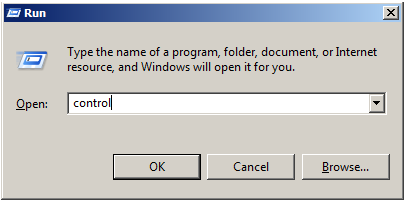
Шаг 3: Теперь в окне панели управления найдите и откройте «Программы и компоненты».

Примечание. Программы и компоненты содержат список всех программ, установленных в вашей системе.
Шаг 4: Теперь среди всех установленных программ вам нужно найти HP LaserJet Professional P1100-P1560-P1600 Series.
Примечание. Если вы не можете найти его, вы можете ввести его вручную в строке поиска, доступной в правом верхнем углу окна «Программы и компоненты».
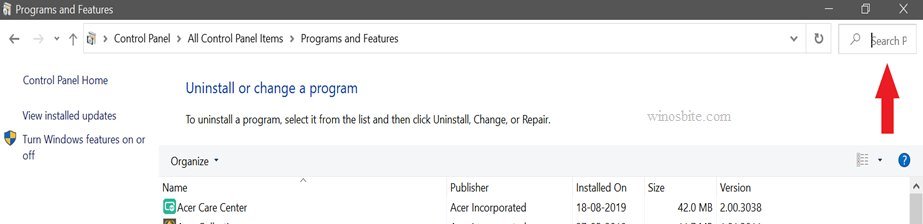
Шаг 5: Теперь, когда вы найдете его, просто щелкните его правой кнопкой мыши, затем нажмите «Удалить/Изменить», а затем следуйте инструкциям по порядку.
Шаг 6: Перезагрузите компьютер.
Вот и все, если вы тщательно выполнили вышеупомянутые шаги, возможно, вам нужно безопасно удалить hppsdr.ex со своего компьютера. Чтобы быть уверенным, просто перейдите в место, где вы ранее нашли hppsdr.exp, и посмотрите, есть ли файл с таким же именем.
Это все, что вам нужно знать о файле hppsdr.exe.
Как скачать hppsdr.exe?
Если принтер HP не работает из-за поврежденного файла hppsdr.exe, вы можете загрузить его с официального сайта. Вы можете загрузить последнюю версию hppsdr.exe с официального сайта HP. Веб-сайт.
Другие проблемы с принтером HP:
Источник: www.wowl.ru
HP Print and Scan Doctor 5.7.1.7

HP Print and Scan Doctor поможет пользователю решить большинство проблем с принтером и сканером от производителя HP (Hewlett-Packard), а если такие ошибки возникают часто, то данная утилита просто обязана всегда находиться под рукой.
Конечно пользователям нужно понимать, что приложение способно устранять только ошибки программного характера, связанные с драйвером устройства, сетевым подключением, системными ошибками печати, и т.д. Если сбои возникают вследствие физической неисправности принтера или сканера, то в этом случае вам остается только воспользоваться услугами мастерской или сервисной службы (если устройство на гарантии).
Используя утилиту HP Print and Scan Doctor вы можете устранять сбои как для локальных принтеров/сканеров, так и для сетевых устройств. После разархивирования и запуска программы перед вами появится простой интерфейс с несколькими шагами. Для начала вам необходимо выбрать устройство, которое выдает ошибку, затем приложение предложит несколько вариантов решения проблемы.
Выбираем и нажимаем Start. Например, для МФУ будут предложены варианты устранения проблем связанных с печатью, или связанных с ошибками сканирования. В этом случае выбираете именно ту задачу, которая связана со сбоем вашего устройства.
Еще раз отметим, что данная утилита решает проблемы связанные только с устройствами марки HP! Чтобы скачать HP Print and Scan Doctor, достаточно перейти по ссылке размещенной под описанием.
Источник: pcprogs.net